Disposizione di un documento creato con più applicazioni in un'unica pagina
È possibile eseguire la stampa su un'unica pagina di un documento creato con più applicazioni.
-
Aprire la finestra di dialogo Stampa.
Dal menu File dell'applicazione selezionare il menu impostazione stampante per aprire la finestra di dialogo Stampa.
 Nota
Nota-
Normalmente, selezionare Stampa dal menu File.
-
-
Aprire Preferenze stampa (Printing Preferences).
Fare clic su Preferenze (Preferences) per aprire la finestra di dialogo Preferenze stampa (Printing Preferences).
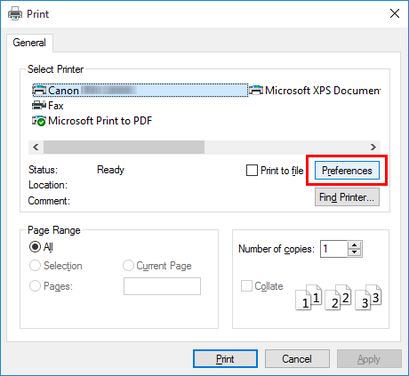
-
Selezionare Sorgente carta (Paper Source).
Nella scheda Imposta pagina (Page Setup) selezionare Sorgente carta (Paper Source).
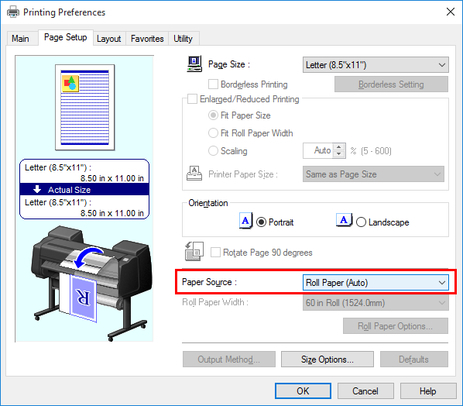
 Nota
Nota-
La stampante è riprodotta nell'area in basso a sinistra di questa schermata.
-
-
Selezionare Free Layout nell'elenco.
Nella scheda Layout selezionare la casella di controllo Layout pagina (Page Layout) e selezionare Free Layout dall'elenco.
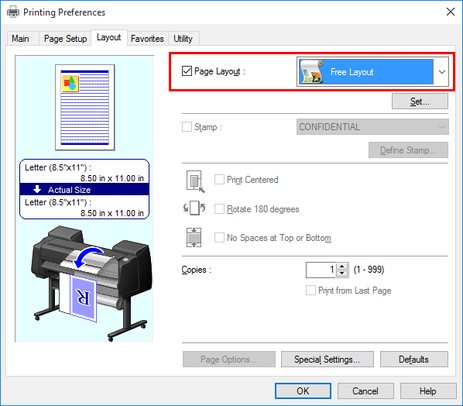
 Nota
Nota-
La stampante è riprodotta nell'area in basso a sinistra di questa schermata.
-
Quando si seleziona Free Layout, tutte le altre impostazioni vengono disattivate.
-
-
Fare clic su OK.
Fare clic su OK per salvare le impostazioni.
-
Impostare le pagine da stampare e il numero di copie.
Nella finestra di dialogo Stampa (Print), selezionare le pagine da stampare e il numero di copie, quindi fare clic sul pulsante Stampa (Print).
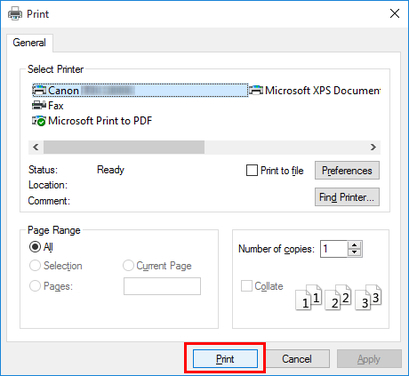
Viene avviato Free Layout e il documento creato con l'applicazione viene disposto come oggetto nell'area di layout.
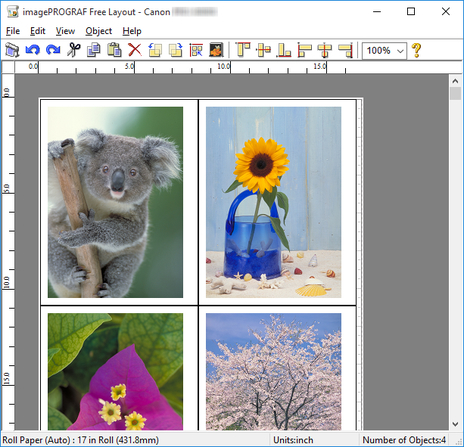
-
Aprire i file creati con un altro software applicativo.
Con Free Layout in esecuzione, aprire gli altri file con l'altra applicazione e ripetere i passaggi precedenti.

